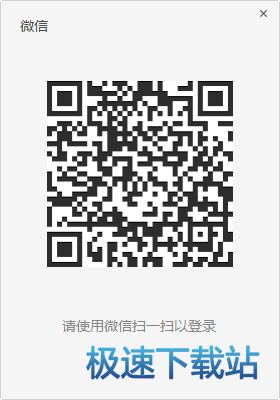电脑端微信
时间:2020-02-18 15:04:03 作者:无名 浏览量:57
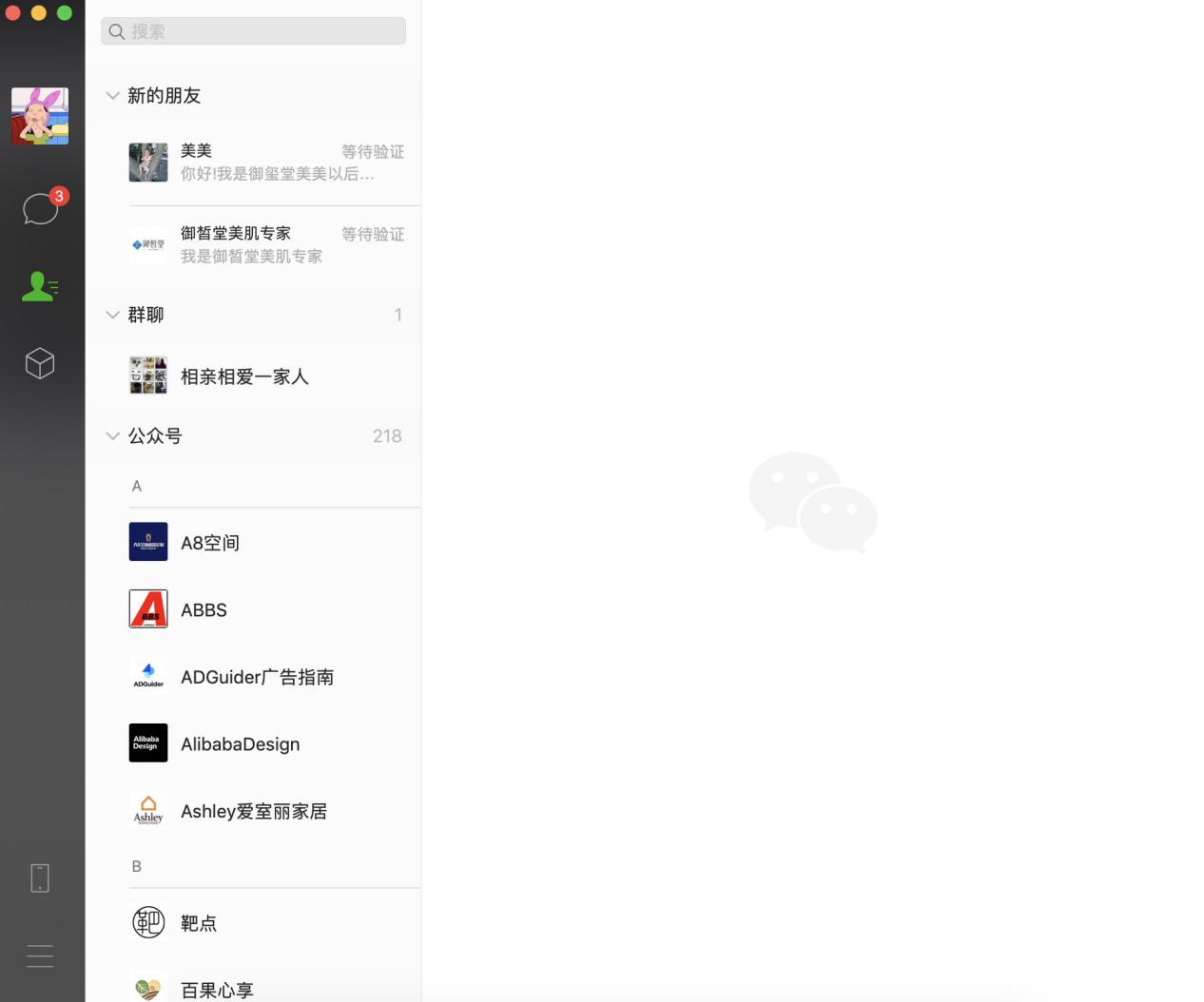
电脑端微信 图一
【软件特点】
1、打字快捷
在电脑上登录微信,跟微信好友聊天,用键盘打字简单快捷。
2、一键登录
扫码登陆,无需输入帐号、密码。
首次登陆,使用手机打开微信->发现->扫一扫,扫描电脑上的二维码,在手机上点击绿色按钮“确认登录“;后续再次登录时,仅需打开电脑上的客户端,点击“登录”按钮,手机端会提示一键确认。
3、截图
可以在电脑上截图后发给朋友。也可以截图后发给自己,在手机上就可以看到截图了。
4、传文件
5、备份聊天记录
Windows版微信可以通过数据线,手机连电脑,同步备份聊天记录。微信6.0 for Android以上版本用户可率先体验此便捷方式。
【使用方法】
一、登录
1、双击桌面的微信图标,运行微信
2、如果是第一次登录,会出现二维码。打开手机微信的扫一扫,扫码登陆;扫描后,在手机上点击确认以登录;在手机上打开微信,出现登录确认界面,点击登录,可以开始使用。
如果不是第一次登录,运行微信后,直接点击“登录”按钮,然后在手机上确认,就可以登录使用。
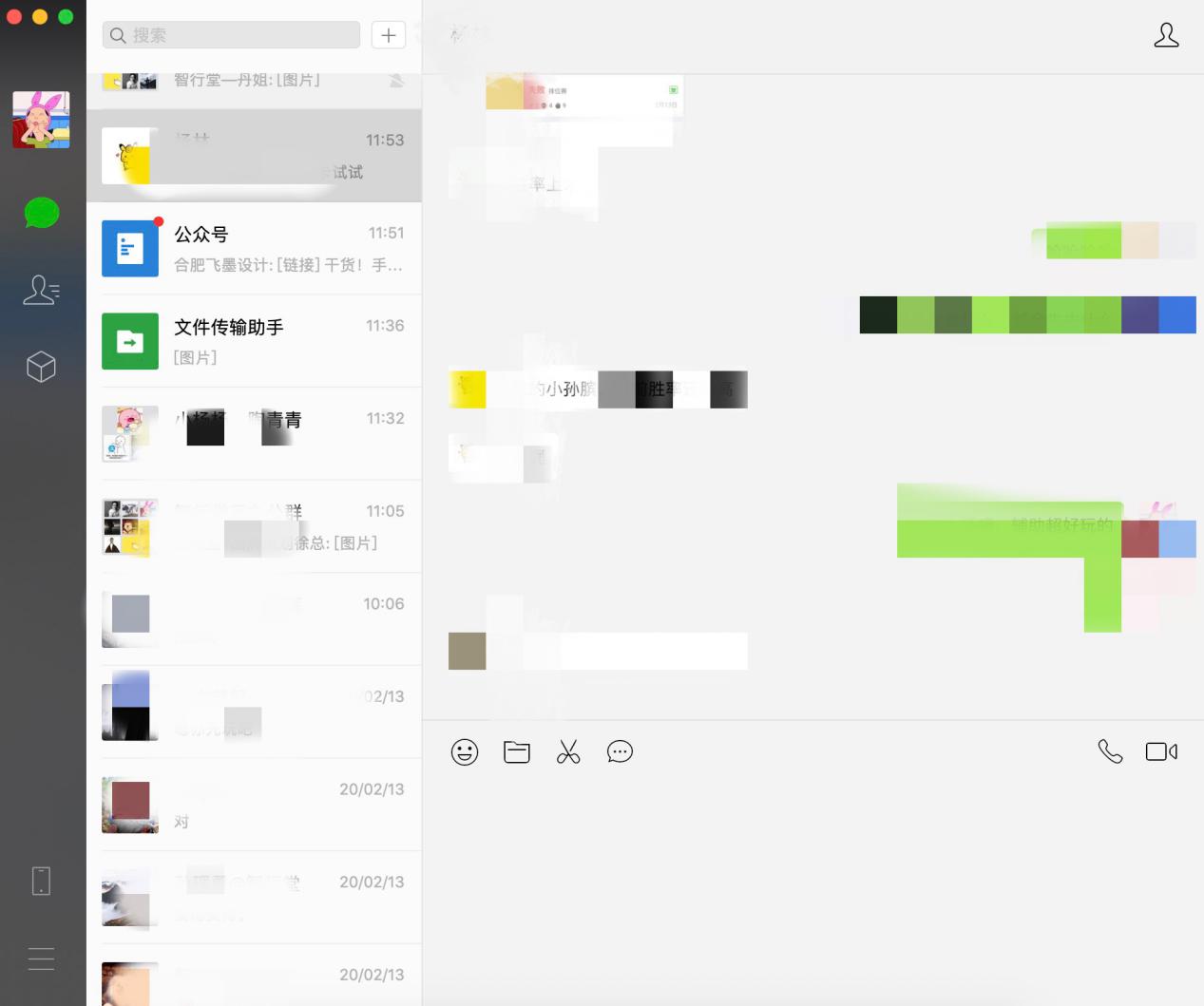
电脑端微信 图二
二、聊天
1、在聊天列表中选择需要聊天的朋友,然后在输入框中输入内容,就可以开始聊天。
2、在聊天中,可以截图,或者选择电脑上的文件,发给朋友或自己。
三、聊天记录备份
1、首先,将安卓手机通过数据线与电脑连接。
2、然后在微信电脑版的设置面板中,点击“备份”,按照界面提示,可以将手机上的聊天记录备份到电脑上。备份以后,会出现“恢复”按钮,点击后可将已备份到电脑的聊天记录恢复到手机上。
3、仅支持安卓手机,并且需要安装微信6.0以上版本。
4、电脑上备份的聊天记录仅保存最后一次备份的。即每次备份聊天记录后,将只保存当次备份的记录,之前的备份会被覆盖。
5、将已备份聊天记录恢复到手机,会把聊天记录与手机上的聊天记录做合并,不会删去手机上本身有的聊天。
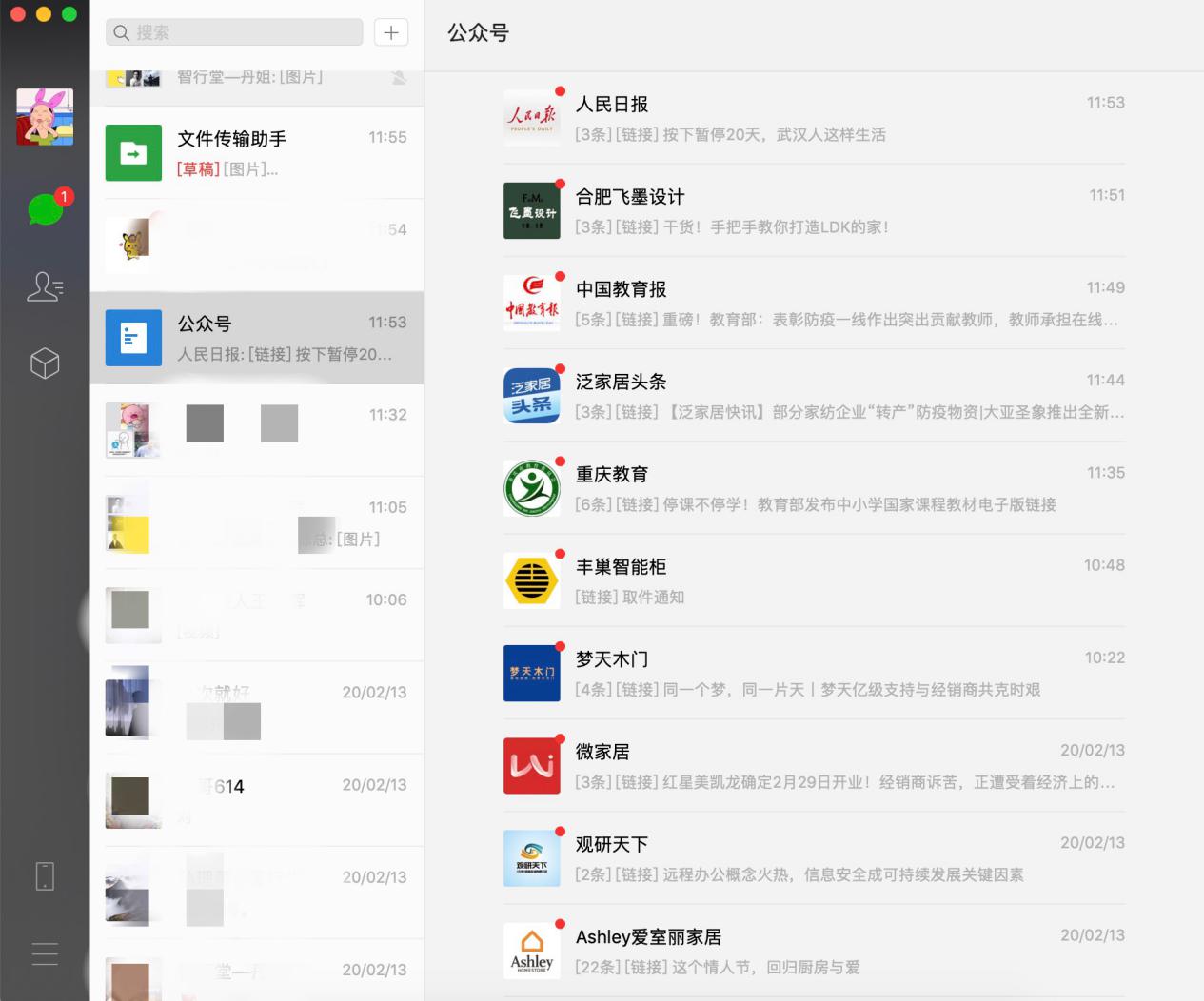
电脑端微信 图三
微信电脑版 2.6.8.51 官方版
- 软件性质:国产软件
- 授权方式:免费版
- 软件语言:简体中文
- 软件大小:42834 KB
- 下载次数:13271 次
- 更新时间:2020/2/18 8:36:20
- 运行平台:WinAll...
- 软件描述:在微信越来越普及的时代下,微信的用户量是一天比一天高。但是微信有一个缺点,它不像... [立即下载]